Comment offrir des cadeaux secrets sur un compte partagé Amazon Prime
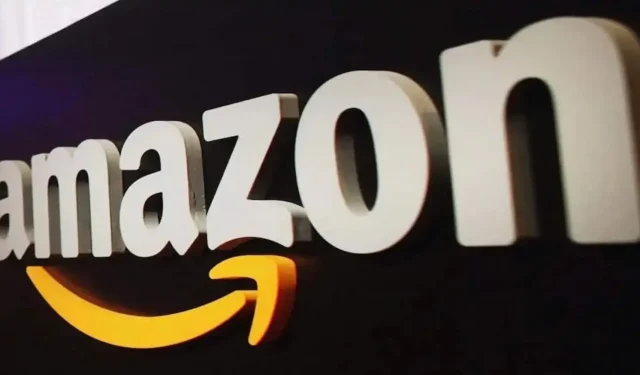
Comment configurer Amazon Household pour mon compte Prime ? Ceci est important si vous souhaitez offrir des cadeaux sans gâcher l’effet de surprise.
Il est toujours tentant de regarder les commandes Amazon qui passent par votre compte pour voir ce que les personnes avec lesquelles vous avez partagé votre compte achètent. Mais lorsque vous partagez votre compte Amazon Prime avec d’autres membres de votre famille, il devient difficile d’offrir des cadeaux surprises. En même temps, vous pouvez offrir des cadeaux en gardant la surprise, même si vous avez le même compte.
Vous devez d’abord vous assurer que vous configurez correctement votre Amazon Househould. Ce faisant, vous activez un certain nombre d’avantages pour ceux qui partagent votre compte. Une famille peut avoir un adulte supplémentaire et jusqu’à quatre adolescents et quatre enfants. Chaque personne aura son propre profil et les adultes pourront cacher leur historique d’achat aux autres membres de la famille. Voici ce qu’il faut savoir pour acheter des cadeaux sur Amazon sans gâcher la surprise.
Comment configurer Amazon Household pour votre compte Prime
Parce que votre abonnement Prime peut être partagé avec ceux qui vivent dans votre maison, c’est une bonne idée de configurer votre compte Amazon Househould afin que tout le monde ait un accès privé. Veuillez noter que si vous partagez votre compte avec un autre adulte, il aura accès à vos moyens de paiement. Voici comment configurer le service :
- Rendez-vous sur le site dédié Amazon Household et présentez-vous.
- Dans la section Nouveau, sélectionnez Ajouter un adulte, Ajouter un adolescent (13-17) ou Ajouter un enfant (12+).
- Pour les adultes, vous pouvez entrer le nom et l’adresse e-mail de la personne que vous ajoutez et cliquer sur Continuer. La personne en question aura 14 jours pour accepter l’invitation. Ou vous pouvez sélectionner « Inscrivez-vous ensemble sur cet appareil » et entrez les différentes informations demandées.
Pour les adolescents : suivez les instructions à l’écran, y compris la saisie du nom et de la date de naissance de l’adolescent. Cliquez ensuite sur Continuer. Une fois qu’il aura accepté l’invitation, il pourra créer un compte et vous pourrez choisir le mode de paiement qu’il pourra utiliser.
Pour les enfants, saisissez votre nom, votre date de naissance et sélectionnez une icône. Cliquez sur Ajouter un enfant. Les enfants ne peuvent pas acheter sur Amazon, mais cela aide les parents à contrôler leurs appareils Amazon.
Quels avantages les autres utilisateurs ont-ils ?
En plus de la livraison Prime, lorsque vous partagez votre abonnement Prime avec un autre adulte, vous pouvez également lui donner accès à votre contenu numérique. Cela inclut Prime Video, Amazon Music, Twitch Prime, les livres électroniques, les livres audio, les applications et les jeux.
Vous pouvez donner aux adolescents l’accès à la plupart de votre contenu numérique, comme Prime Video. Dans le même temps, lors d’une tentative d’achat sur Amazon, l’un des adultes devra approuver l’achat.
Vous pouvez également donner à vos enfants l’accès à votre contenu numérique et définir des contrôles parentaux sur leur compte.
Comment supprimer quelqu’un de son compte Prime
Si pour une raison quelconque vous souhaitez supprimer un adulte ou un adolescent de votre compte Amazon Prime, vous pouvez le faire très facilement :
- Accédez à la page Amazon Household et connectez-vous.
- Si vous souhaitez supprimer un adulte, sélectionnez Supprimer sous son avatar. Une fois supprimés, ils n’auront plus accès à aucun des avantages de votre compte Prime ou de votre contenu. Attention, il ne pourra pas non plus retourner dans une autre famille Amazone avant 180 jours.
Si vous souhaitez supprimer un adolescent, sélectionnez « Modifier le profil » pour cette personne, puis « Supprimer de la famille ». Si vous avez supprimé un adolescent parce qu’il a plus de 18 ans, son compte doit être converti en un compte Amazon standard. Cependant, ils n’auront pas accès à vos avantages Prime ni à vos moyens de paiement.



Laisser un commentaire